Инструкция по эксплуатации Proton spark4d
Страница 5
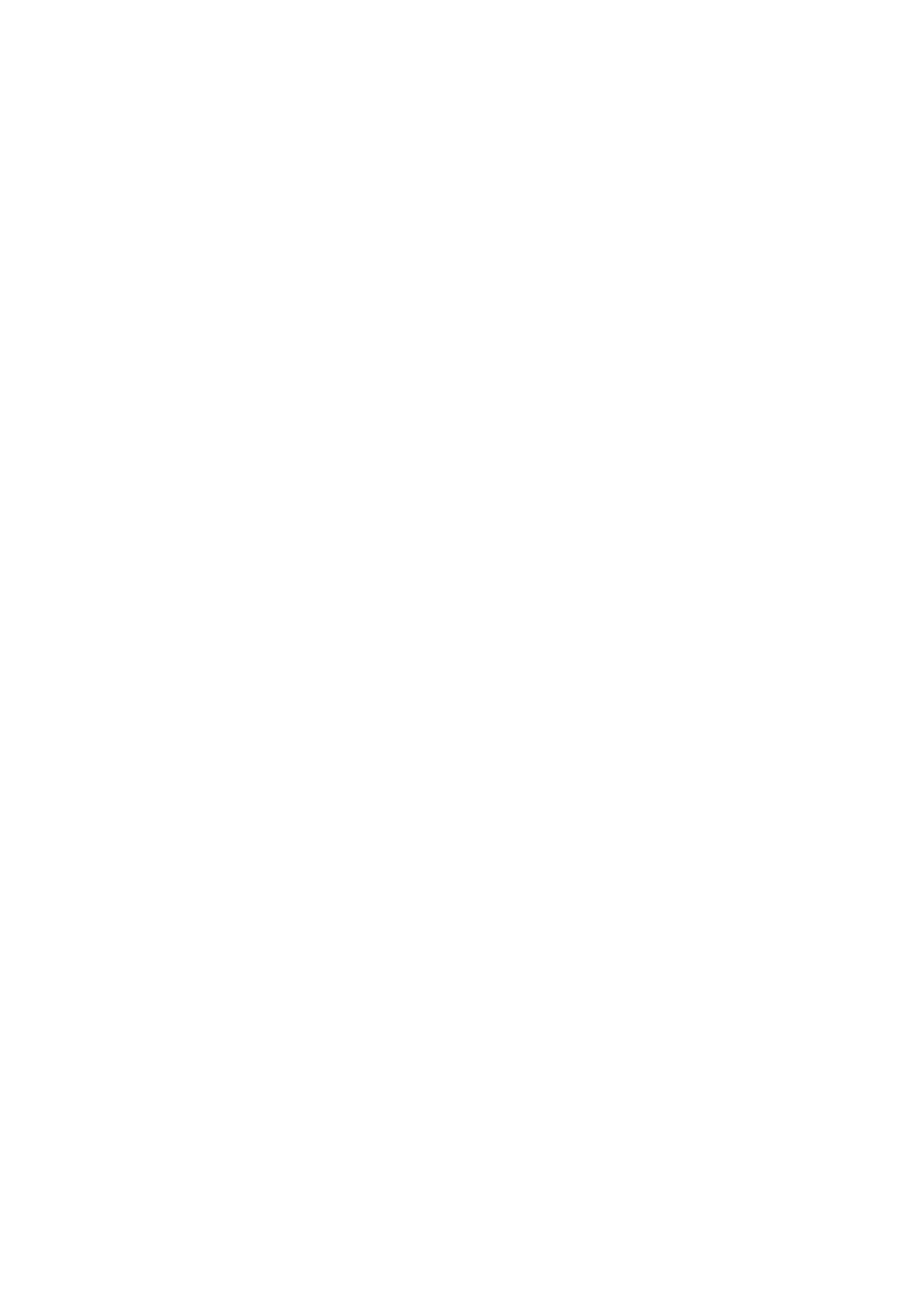
4
Глава 2. Назначение каналов и приборов на контроллеры.
Часть 1. Назначение каналов на контроллеры
Для назначения регулируемых каналов на контроллеры нам понадобятся
клавиши: [Channel], [цифровая консоль], [Æ], регулятор [Wheel 1], [Assign SK].
Пример 1: Нам необходимо назначить канал №7 на с диммером 63% на контроллер
№3, для этого необходимо выполнить следующие действия:
- выполняем действия описанные в Главе 1, Часть 1, Пример 1.
- затем нажимаем клавишу [Assign SK] (в левом верхнем углу экрана монитора
появится надпись «выберете номер контроллера»)
- после этого нажимаем клавишу соответствующую контроллеру №3 (на
контроллере загорится зелёная лампочка)
Пример 2: Нам необходимо назначить на контроллер №14 каналы №12, №37, №54 с
диммером 71% для этого необходимо выполнить следующие действия:
- выполняем действия описанные в Главе 1, Часть 1, Пример 2
- затем нажимаем клавишу [Assign SK] (в левом верхнем углу экрана монитора
появится надпись «выберете номер контроллера»)
- после этого нажимаем клавишу соответствующую контроллеру №14 (на
контроллере загорится зелёная лампочка)
Пример 3: Нам необходимо назначить на контроллер №9 каналы с №19 по №31 с
диммером 100% для этого необходимо выполнить следующие действия:
- выполняем действия описанные в Главе 1, Часть 1, Пример 3
- затем нажимаем клавишу [Assign SK] (в левом верхнем углу экрана монитора
появится надпись «выберете номер контроллера»)
- после этого нажимаем клавишу соответствующую контроллеру №9 (на
контроллере загорится зелёная лампочка)
Часть 2. Назначение приборов «движущегося света» на контроллеры
Для работы с приборами «движущегося света» (далее «приборы») нам
понадобятся клавиши: [Spot], [Shift ], [Wheel - /Wheel +], [цифровая консоль], [Æ],
регуляторы [Wheel 1], [Wheel 2], [Wheel 3], [Assign SK].
Пример 1: Нам необходимо назначить прибор №3 на контроллер № 7 и создать при
помощи него определённую «картину». Для этого необходимо выполнить следующие
действия:
- выполняем действия описанные в Главе 1, Часть 2, Пример 1.
- затем нажимаем клавишу [Assign SK] (в левом верхнем углу экрана монитора
появится надпись «выберете номер контроллера»)
- после этого нажимаем клавишу соответствующую контроллеру №7 (на
контроллере загорится зелёная лампочка)
Пример 2: Нам необходимо назначить на контроллер №18 приборы №3, №5 и создать
при помощи их определённую «картину». Для этого необходимо выполнить
следующие действия: